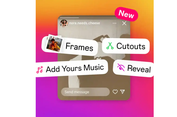Begini Cara Memblokir dan Membatalkan Pemblokiran Teman di Facebook
Dengan banyaknya jumlah pengguna, tentu banyak dinamika interaksi sosial yang terjadi. Tak jarang aksi blokir memblokir akun menjadi solusi yang dipilih. Namun, aksi pemblokiran juga sering dilakukan untuk menghindari hal-hal yang tidak diinginkan dari akun yang tidak dikenal.
Setelah memblokir orang lain, pengguna juga bisa membatalkan pemblokiran untuk kembali berinteraksi dengan orang tersebut. Bagaimana caranya? Simak dalam langkah-langkah yang KompasTekno rangkum dari UberGizmo, Minggu, (18/3/2018) berikut ini.
Melalui aplikasi mobile di iOS dan Android
Memblokir akun tertentu melalui aplikasi mobile tak terlalu sulit. Di perangkat mobile berbasis iOS, khususnya iPhone, cukup kunjungi laman profil orang yang ingin diblokir.
Lalu, temukan menu "more" (lainnya) yang berada dibawah foto profil. Kemudian, pilih opsi "block" (blokir), lantas Facebook akan memberikan beberapa detail informasi lanjutan setelah akun tersebut di blokir. Jika setuju memblokir akun, klik pilihan blokir.
Untuk perangkat Android, langkahnya pun tak jauh berbeda dengan perangkat iPhone. Hanya tampilan antramuka di Android akan sedikit berbeda.
Melalui desktop
Pemblokiran juga bisa dilakukan melalui Facebook versi desktop. Caranya pun sama, hanya tampilannya akan berbeda dengan di mobile. Setelah membuka laman profil akun pengguna yang ingin diblokir, temukan menu "lainnya" yang berada di foto sampul bagian bawah.
Menu tersebut tepat berada di sebelah menu "message" (pesan). Lanjutkan pilih opsi "blokir" yang berada di urutan terbawah. Seperti halnya pada mobile, sebelum melanjutkan pemblokiran, pengguna akan diberikan informasi langkah lanjutan setelah akun tersebut diblokir.
Cara membatalkan pemblokiran (unblock)
Latar belakang pemblokiran bisa beragam. Apapun alasannya, jika dirasa perlu untuk membatalkan pemblokiran alias unblock, bisa melakukan langkah-langkah berikut.
Melalui aplikasi mobile di iOS dan Android
Pergilah ke ikon "menu" yang bergambar susunan tiga buah garis. Kemudian, pilih menu "settings" (pengaturan), lalu pilih "account settings" (pengaturan akun). Disana akan tertera opsi "blocking" (pemblokiran) untuk mengelola akun yang diblokir, kemudian pilih opsi tersebut.
Akan muncul beberapa nama akun yang telah diblokir, dan pilihlah akun mana yang hendak dibatalkan pemblokirannya dengan mengklik "unblock" (batalkan pemblokiran).
Facebook akan mengirimkan konfirmasi apa yang akan terjadi jika pemblokiran dibatalkan.
Jika setuju, pilih konfirmasi.
Facebook juga akan mengingatkan bahwa, jika Anda ingin melakukan pemblokiran lagi, maka Anda harus menunggu 48 jam terlebih dahulu setelah melakukan unblock terakhir.
Langkah unblocj di atas bisa dilakukan di perangkat iPhone maupun perangkat Android. Hanya ada sedikit perbedaan di bagian antarmuka aplikasinya saja.
Melalui desktop
Setelah masuk ke beranda Facebook, klik ikon bergambar segitiga ke bawah di menu bar atas, tepat sebelah kiri menu "bantuan cepat" yang berlambang tanda tanya. Pilih menu "pengaturan", lalu klik opsi "pemblokiran" di sisi kiri desktop.
Seperti di aplikasi mobile, akan muncul beberapa akun yang di telah diblokir. Lalu, pilih mana yang ingin di-unblock dengan klik "batalkan pemblokiran". Pada desktop, Facebook juga akan mengirimkan langkah lanjutan jika akun tersebut batal diblokir.
https://tekno.kompas.com/read/2018/03/18/09510047/begini-cara-memblokir-dan-membatalkan-pemblokiran-teman-di-facebook